Bạn đang băn khoăn cách kiểm tra card màn hình có chạy hay không? Bởi card đồ họa là bộ phận quan trọng quyết định hiệu suất hiển thị của máy tính, nhưng không phải lúc nào nó cũng hoạt động như mong đợi. Bài viết này, Phong Vũ Tech News sẽ hướng dẫn bạn 4 phương pháp đơn giản để xác định tình trạng hoạt động của card đồ họa, giúp đảm bảo hệ thống vận hành ổn định và đạt hiệu suất tối ưu.
- VGA OC là gì? Cách ép xung card màn hình đơn giản tại nhà
- Ép xung RAM là gì? Cách ép xung RAM cho người mới bắt đầu
- Ép xung là gì? Hướng dẫn ép xung CPU an toàn và hiệu quả nhất
Card màn hình là gì?

Card màn hình (hay còn gọi là GPU – Graphics Processing Unit) là linh kiện quan trọng trong máy tính (bao gồm cả laptop xách tay), chịu trách nhiệm xử lý hình ảnh, video và đồ họa. Card màn hình giúp hiển thị hình ảnh sắc nét, hỗ trợ chơi game, thiết kế đồ họa và các tác vụ liên quan đến xử lý hình ảnh. Hiện nay, có hai loại card màn hình phổ biến:
- Card onboard: Tích hợp sẵn trên bo mạch chủ hoặc CPU, phù hợp với các tác vụ văn phòng, xem phim, lướt web.
- Card rời: Hoạt động độc lập, có hiệu suất cao hơn, chuyên dụng cho gaming, thiết kế đồ họa và các công việc yêu cầu xử lý hình ảnh phức tạp.
Tại sao phải kiểm tra card màn hình có chạy hay không?

Kiểm tra card màn hình có hoạt động hay không là điều cần thiết để đảm bảo hiệu suất và độ ổn định của hệ thống. Dưới đây là một số lý do quan trọng:
- Đảm bảo hiệu suất đồ họa: Nếu card màn hình không hoạt động đúng cách, hiệu suất chơi game, thiết kế đồ họa hoặc xử lý video có thể bị ảnh hưởng nghiêm trọng.
- Phát hiện lỗi phần cứng: Card màn hình có thể gặp lỗi do quá nhiệt, driver không tương thích hoặc hỏng hóc linh kiện, ảnh hưởng đến trải nghiệm sử dụng.
- Khắc phục tình trạng giật lag, treo máy: Nếu card đồ họa không chạy hoặc bị lỗi, máy tính có thể gặp tình trạng giật lag, màn hình đen hoặc hiệu suất giảm rõ rệt.
- Xác nhận card rời đã được kích hoạt: Trên một số laptop, card rời có thể không được kích hoạt tự động, khiến máy chỉ sử dụng card onboard có hiệu suất thấp hơn.
Việc kiểm tra card màn hình giúp bạn phát hiện sớm các vấn đề và có hướng khắc phục kịp thời, đảm bảo máy tính luôn hoạt động ổn định.
Hướng dẫn cách kiểm tra card màn hình
Có nhiều cách kiểm tra card màn hình có chạy hay không, từ việc sử dụng công cụ có sẵn trong Windows đến các phần mềm chuyên dụng. Dưới đây là 4 phương pháp đơn giản và hiệu quả giúp bạn xác định tình trạng của card đồ họa, đảm bảo nó đang hoạt động đúng cách và đạt hiệu suất tối ưu:
Cách kiểm tra Card màn hình có chạy hay không trực tiếp trên desktop
Cách đơn giản nhất để kiểm tra card màn hình là sử dụng tùy chọn hiển thị trên Windows. Bạn có thể thực hiện theo các bước sau:
Bước 1: Nhấp chuột phải vào This PC, chọn mục Manage.
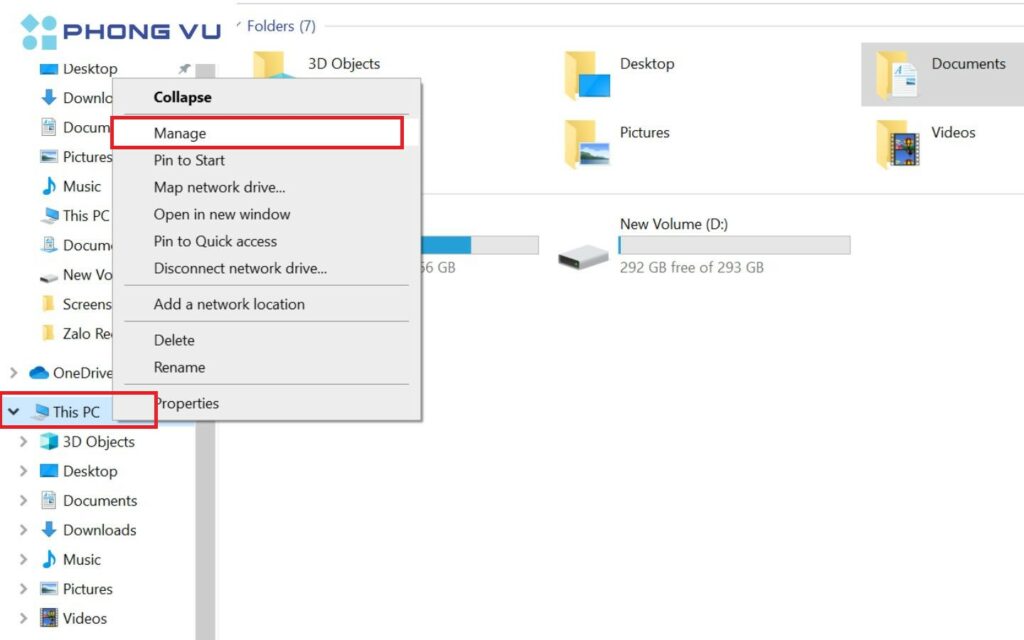
Bước 2: Kéo xuống và chọn Device Manager. Tiếp tục chọn Display adapters.
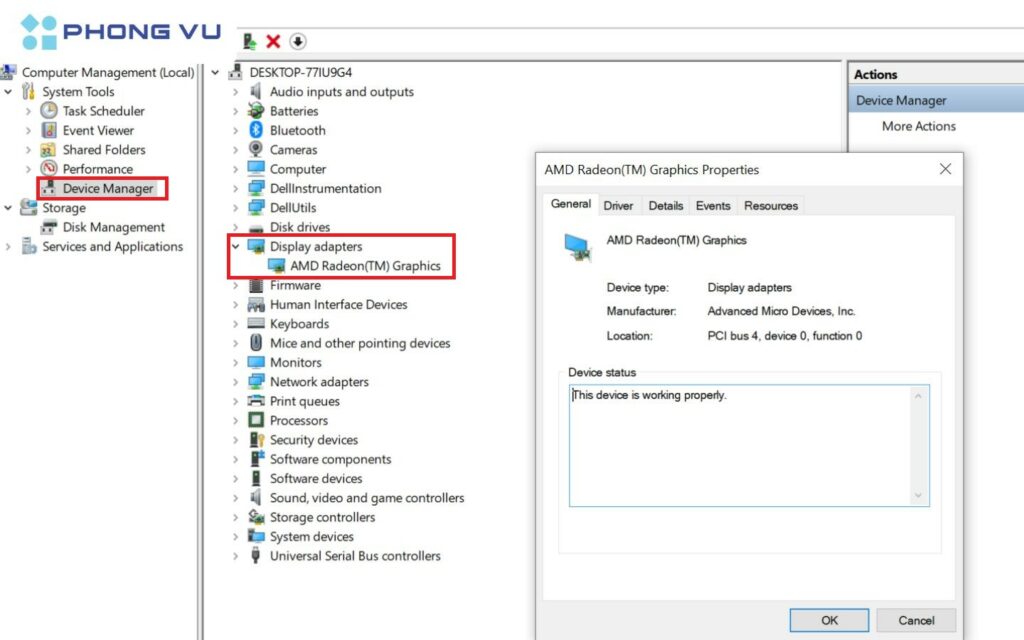
Lúc này bạn sẽ thấy thông tin về card màn hình đang được sử dụng. Nếu card không hiển thị, có thể nó chưa được kích hoạt hoặc đang gặp lỗi.
Sử dụng DirectX Diagnostic Tool
DirectX Diagnostic Tool (dxdiag) là công cụ tích hợp sẵn trong Windows, giúp kiểm tra thông tin phần cứng, bao gồm card đồ họa:
Bước 1: Nhấn Windows + R, nhập dxdiag, rồi nhấn OK.
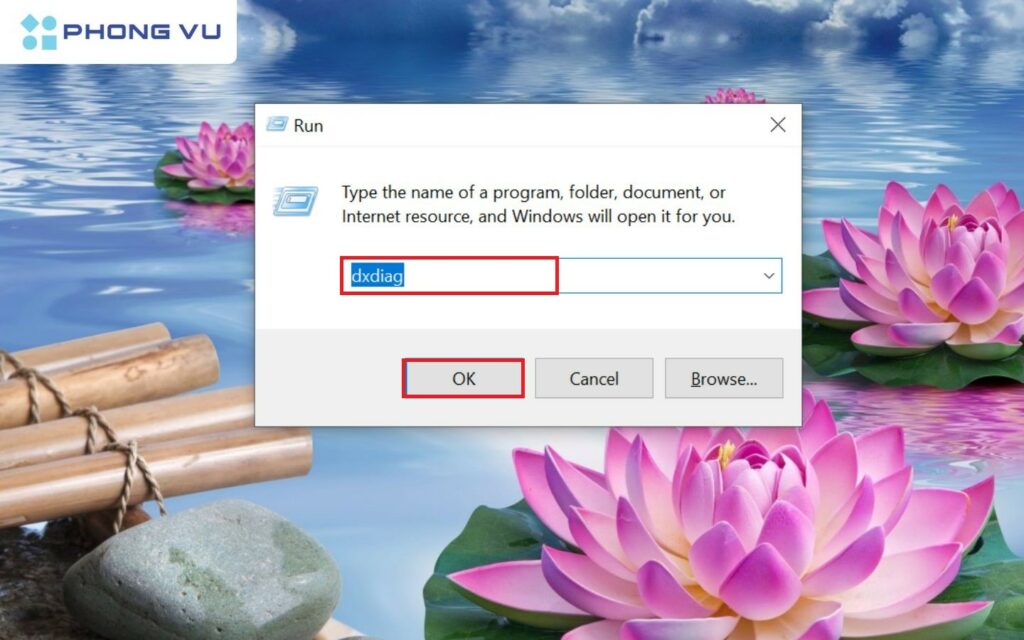
Bước 2: Chuyển sang tab Display (Hiển thị) để xem thông tin card màn hình.

Nếu máy tính có cả card onboard và card rời, bạn có thể thấy hai tab Display 1 và Display 2, trong đó một tab sẽ hiển thị thông tin của card rời.
Cách kiểm tra Card màn hình có chạy hay không bằng GPU-Z
GPU-Z là phần mềm chuyên dụng để kiểm tra chi tiết về GPU:
Bước 1: Tải và cài đặt GPU-Z từ trang chủ techpowerup.com.
Bước 2: Mở phần mềm, bạn sẽ thấy thông tin chi tiết về GPU, bao gồm tên card, xung nhịp, bộ nhớ VRAM,….
Bước 3: Kiểm tra tab Sensors để xem card màn hình có đang hoạt động không bằng cách theo dõi thông số GPU Load. Nếu GPU Load = 0% khi đang chạy ứng dụng nặng, có thể card chưa hoạt động.
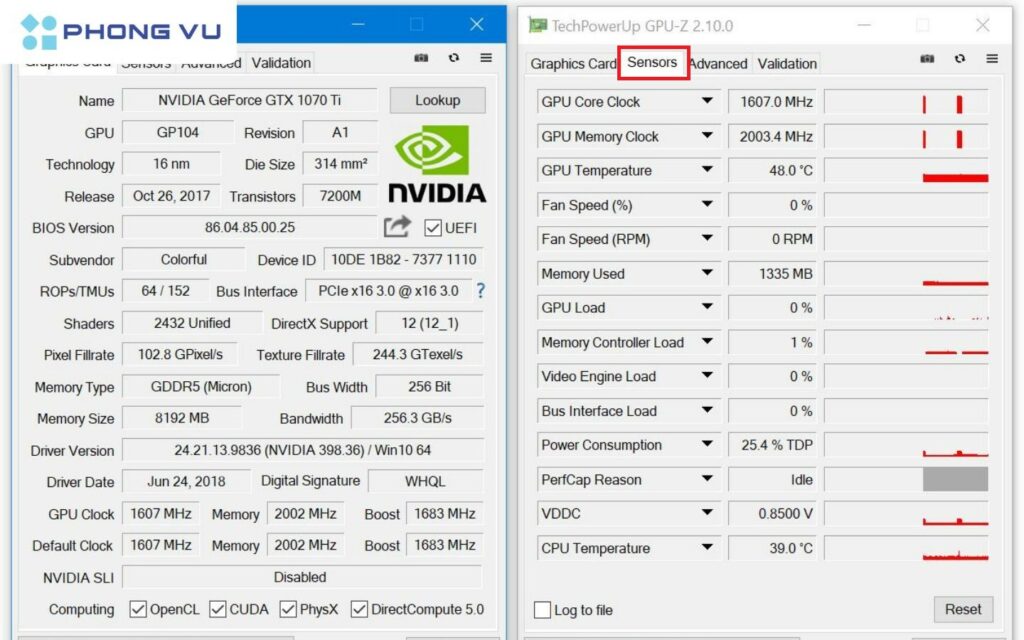
Sử dụng CPU-Z kiểm tra Card màn hình có chạy hay không
CPU-Z cũng là một công cụ hữu ích để kiểm tra card đồ họa:
Bước 1: Tải và cài đặt CPU-Z từ trang chủ cpuid.com.
Bước 2: Chuyển sang tab Graphics để xem thông tin về card màn hình.

Nếu chỉ hiển thị card onboard mà không có card rời, có thể card rời chưa được kích hoạt hoặc gặp sự cố.
Những thông số cần lưu ý khi kiểm tra card màn hình
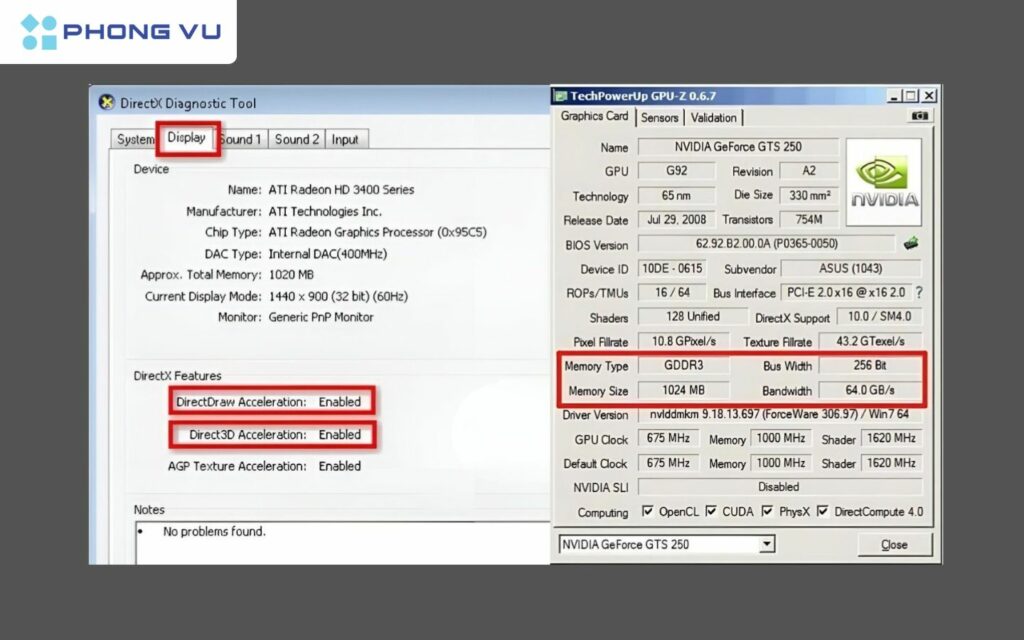
Khi áp dụng cách kiểm tra Card màn hình có chạy hay không, ngoài việc xác định nó có hoạt động hay không, bạn cũng nên chú ý đến một số thông số quan trọng:
- Tên card đồ họa: Giúp xác định bạn đang sử dụng card onboard hay card rời, cũng như model cụ thể của GPU.
- GPU Load: Cho biết mức độ hoạt động của GPU. Nếu con số này luôn ở mức 0% ngay cả khi chạy ứng dụng nặng, có thể card chưa được kích hoạt.
- Memory Size: Dung lượng bộ nhớ đồ họa ảnh hưởng đến khả năng xử lý hình ảnh, đặc biệt quan trọng khi chơi game hoặc làm đồ họa.
- GPU Clock & Memory Clock: Xung nhịp càng cao, hiệu suất xử lý càng tốt. Nếu thông số này thấp bất thường, có thể card đang bị giới hạn hiệu suất.
- Driver Version: Driver cũ hoặc không tương thích có thể khiến card màn hình hoạt động không ổn định. Cập nhật driver mới nhất giúp tối ưu hiệu suất.
- Temperature: Nếu nhiệt độ quá cao (trên 85°C khi hoạt động), có thể card đang bị quá tải hoặc gặp vấn đề về tản nhiệt.
Việc theo dõi các thông số này giúp bạn đánh giá chính xác hiệu suất card màn hình, phát hiện sớm các vấn đề và tối ưu hóa trải nghiệm sử dụng.
Kết luận
Cách kiểm tra card màn hình có chạy hay không là bước quan trọng để đảm bảo hệ thống hoạt động ổn định và đạt hiệu suất tối ưu. Với 4 phương pháp đơn giản được hướng dẫn trong bài viết, bạn có thể dễ dàng xác định tình trạng của card đồ họa và kịp thời khắc phục nếu có sự cố. Đừng quên kiểm tra định kỳ và cập nhật driver để đảm bảo card màn hình luôn hoạt động tốt nhất!








